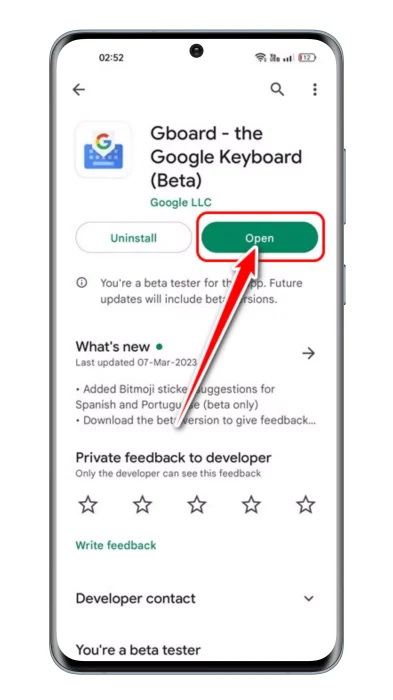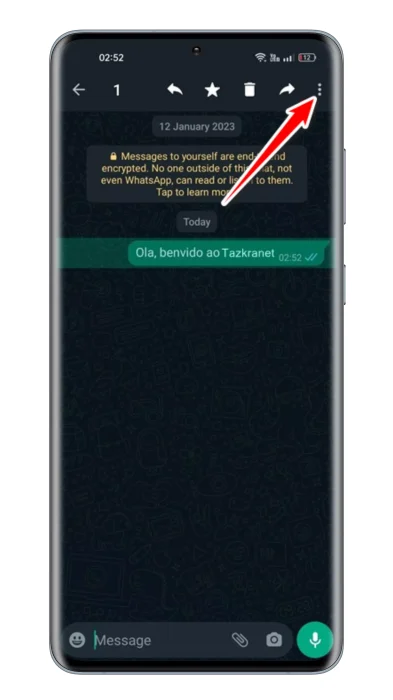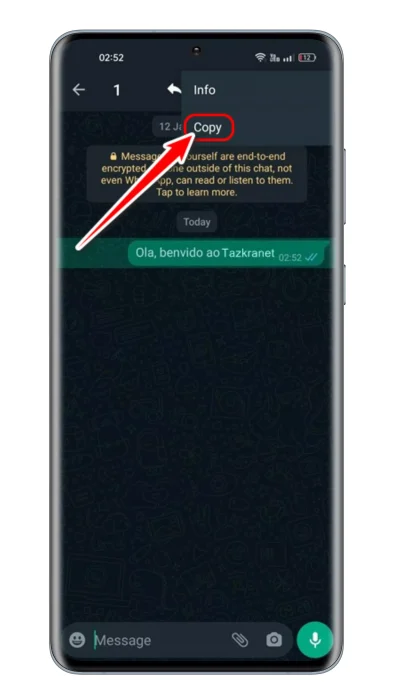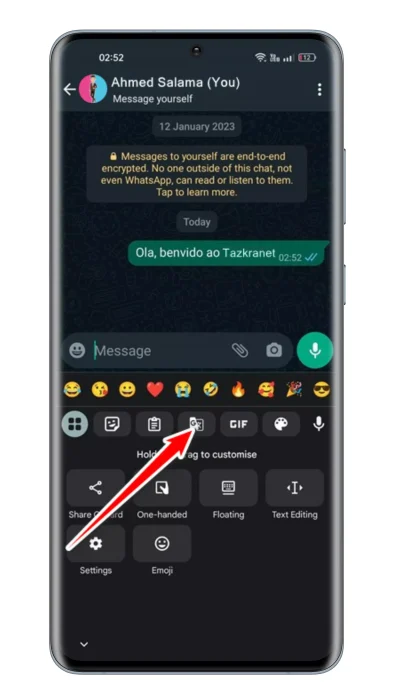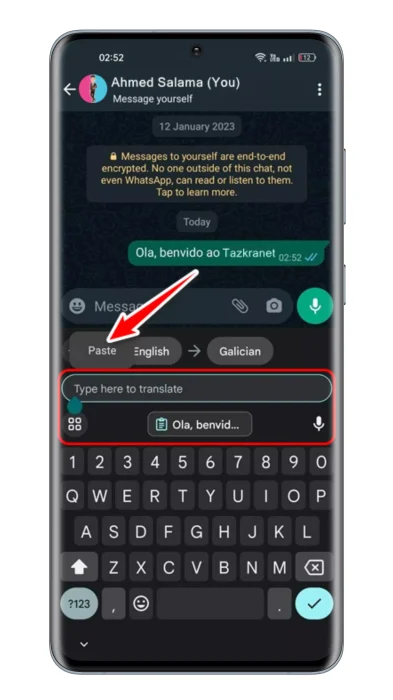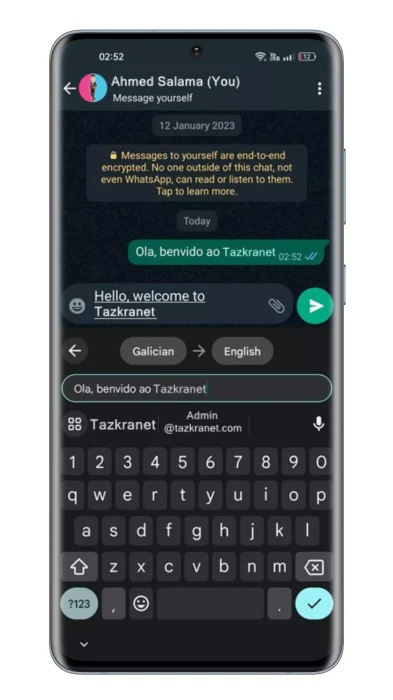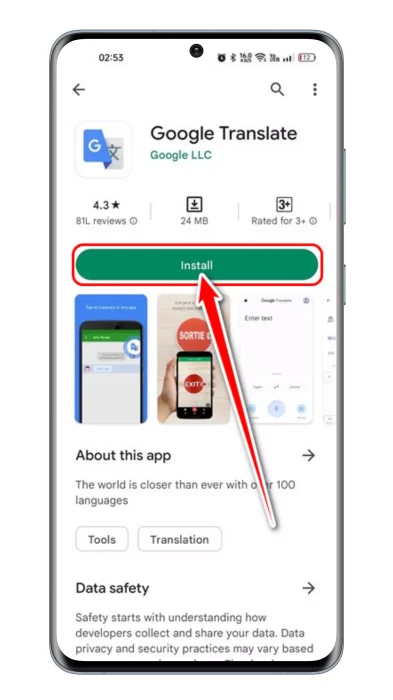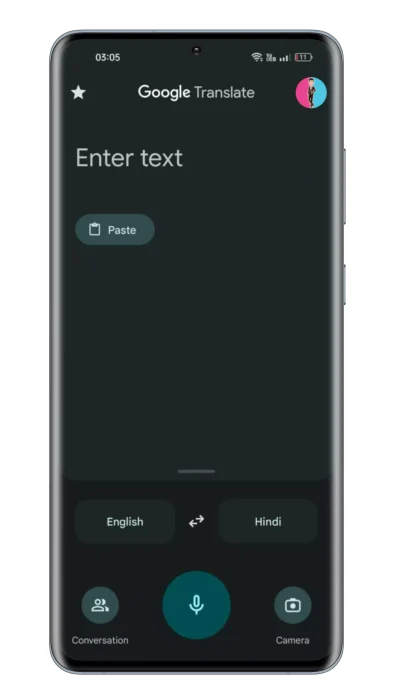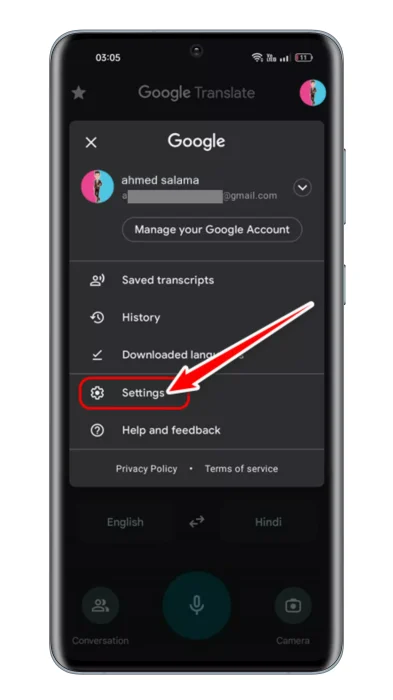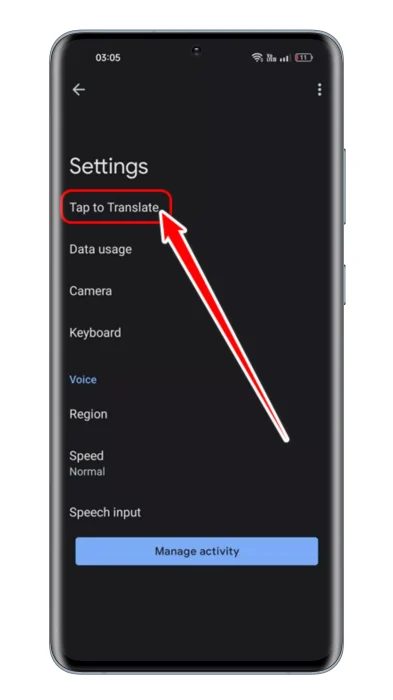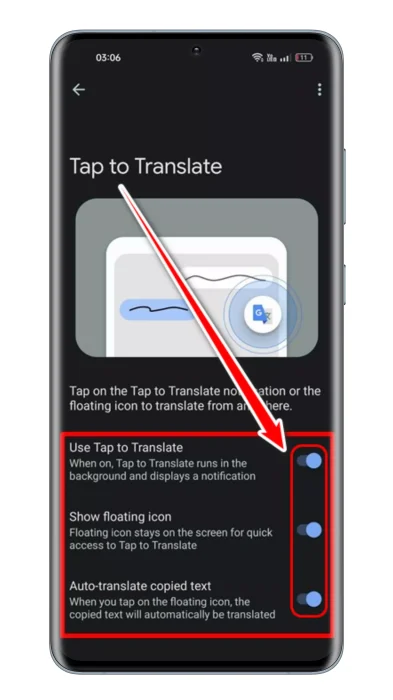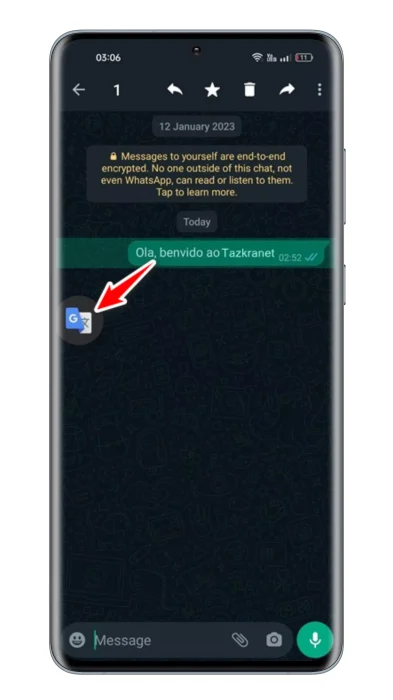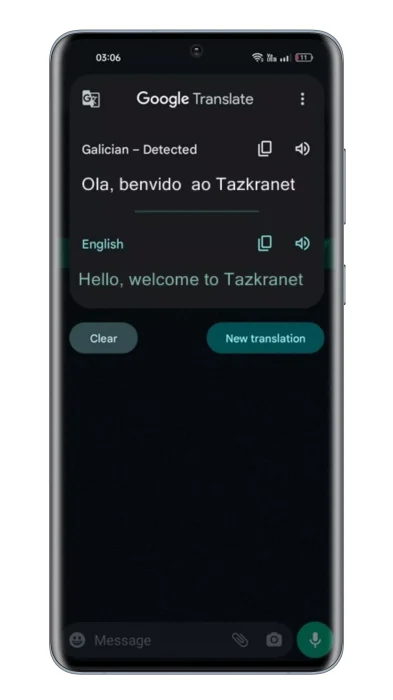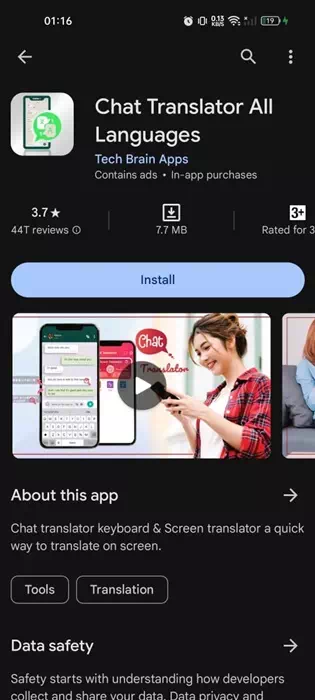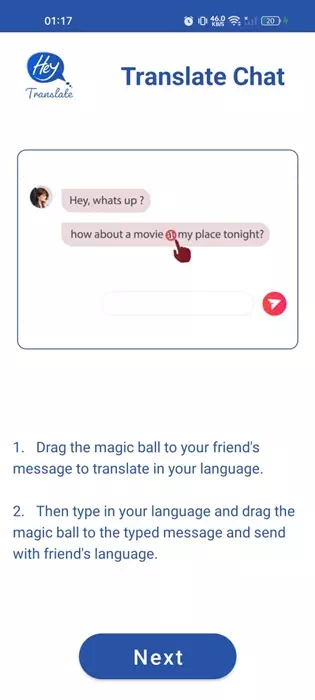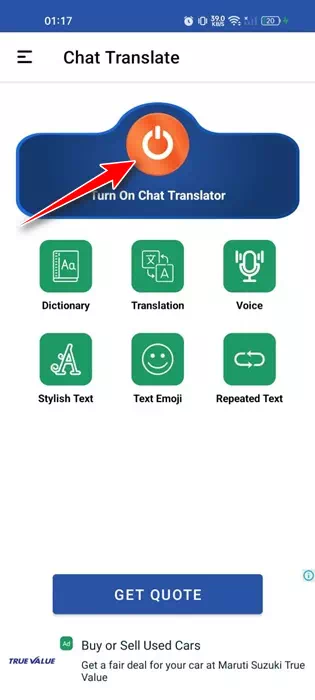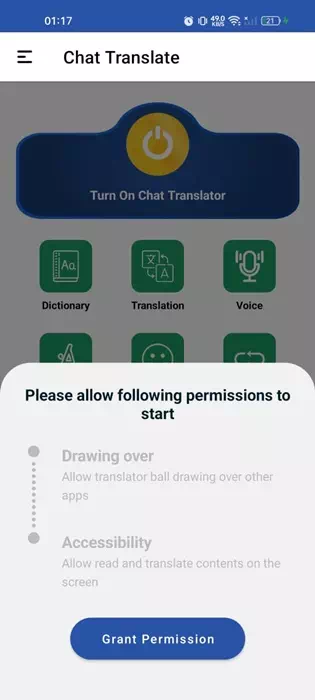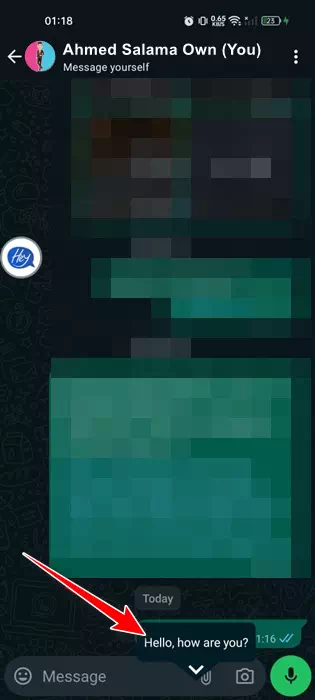باعتباره تطبيق المراسلة الفورية الأكثر شعبية، يقدم لك WhatsApp مجموعات لا حصر لها من الميزات المفيدة والمثيرة للاهتمام. يستخدم الآن ملايين المستخدمين التطبيق من جميع أنحاء العالم.
على الرغم من أن تطبيق المراسلة الفورية يقدم ميزات أكثر من منافسيه، إلا أنه لا يزال يفتقر إلى بعض الميزات المهمة. على سبيل المثال، لا يزال تطبيق WhatsApp غير قادر على ترجمة الرسائل الموجودة على النظام الأساسي.
في بعض الأحيان، قد تتلقى رسائل على واتساب قد يصعب عليك فهمها بسبب اللغة فقط.
إنها مشكلة شائعة جدًا، خاصة إذا كان لديك صديق لا يتحدث لغة مشتركة. كما أن توفر خيار ترجمة رسائل WhatsApp يمكن أن يكون إضافة رائعة، خاصة إذا كنت تتعامل مع عملاء أجانب.
محتويات المقال
كيفية ترجمة رسائل الواتس اب
على الرغم من أن تطبيق WhatsApp لا يسمح لك بترجمة الرسائل، إلا أن بعض الحلول لا تزال تسمح لك بترجمة الرسائل بخطوات سهلة. أدناه، شاركنا بعض الطرق البسيطة لترجمة رسائل WhatsApp. هيا بنا نبدأ.
1. ترجمة رسائل WhatsApp باستخدام Gboard
هذه هي أسهل طريقة لترجمة رسائل WhatsApp. إذا كنت تستخدم هاتفًا ذكيًا يعمل بنظام اندرويد ، فإن Gboard هو تطبيق لوحة المفاتيح الافتراضي. إليك كيفية ترجمة رسائل WhatsApp على اندرويد باستخدام Gboard.
- أولاً ، قم بتنزيل وتثبيت تطبيق Gboard على جهاز اندرويد إذا لم يكن مثبتًا. إذا كان مثبتًا بالفعل ، فقم بتحديثه من متجر Google Play.
تنزيل وتثبيت تطبيق Gboard - قم بتشغيل تطبيق واتساب على هاتفك الذكي وافتح المحادثة.
- الآن ، اضغط مطولاً على النص الذي تريد ترجمته وانقر على النقاط الثلاث في الزاوية العلوية اليمنى.
اضغط مطولاً على النص الذي تريد ترجمته وانقر على النقاط الثلاث - حدد “Copy” للنسخ من قائمة الخيارات التي تظهر. سيؤدي هذا إلى نسخ النص إلى الحافظة.
حدد نسخ من قائمة الخيارات التي تظهر - الآن اضغط على حقل الرسائل في WhatsApp. سيؤدي هذا إلى فتح Gboard ؛ اضغط على زر القائمة وحدد “Translate” لترجمة.
اضغط على زر القائمة وحدد ترجمة - بعد ذلك ، الصق النص الذي نسخته. سترى النص يتم ترجمته إلى لغتك المحددة في الوقت الفعلي.
بعد ذلك ، الصق النص الذي نسخته - يمكنك بسهولة تغيير اللغة المترجمة من خلال النقر على زر لغة الإخراج.
تغيير اللغة المترجمة
هذا كل شيء! وبهذه السهولة يمكنك ترجمة رسائل واتساب على اندرويد باستخدام تطبيق Gboard.
2. ترجمة رسائل واتساب باستخدام ترجمة جوجل
تطبيق Google Translate متاح في متجر التطبيقات لأجهزة اندرويد و iPhone. الشيء الجيد في Google Translate هو أنه يمكنه ترجمة النصوص والصور والأصوات. إليك كيفية استخدام تطبيق ترجمة Google لترجمة رسائل WhatsApp الخاصة بك.
- أولاً ، قم بتنزيل وتثبيت تطبيق Google Translate على هاتفك الذكي.
تنزيل وتثبيت تطبيق Google Translate - عند فتح التطبيق ، اضغط على صورة ملفك الشخصي في الزاوية العلوية اليمنى.
اضغط على صورة ملفك الشخصي - من قائمة الخيارات التي تظهر حدد “Settings” للوصول إلى الإعدادات.
حدد الإعدادات من قائمة الخيارات التي تظهر - في الإعدادات ، انقر فوق الخيار “Tap to Translate” الذي يعني انقر للترجمة.
انقر فوق الخيار انقر للترجمة - ثم في شاشة النقر للترجمة “Tap to Translate” ، قم بتمكين مفتاح التبديل لـ:
1. استخدم النقر للترجمة “Use Tap to Translate”
2. إظهار الأيقونة العائمة “Show floating icon”
3. الترجمة الآلية للنص المنسوخ “Auto-translate copied text”قم بتفعيل استخدم النقر للترجمة وإظهار الأيقونة العائمة والترجمة الآلية للنص المنسوخ - الآن افتح واتساب وحدد المحادثة حيث تريد ترجمة النص.
- قم بالضغط لفترة طويلة على النص لتحديده. بمجرد التحديد ، انقر فوق أيقونة “Google Translate” العائمة لترجمة جوجل.
انقر فوق أيقونة ترجمة Google العائمة - سيؤدي هذا إلى فتح Google Translate في نافذة عائمة. تستطيع أن ترى ترجمة النص. يمكنك تبديل اللغات ، وجعل تطبيق “ترجمة Google” ينطق النص ، وغير ذلك.
سيؤدي هذا إلى فتح ترجمة جوجل
هذا كل شيء! وبهذه الطريقة يمكنك استخدام ترجمة Google لترجمة رسائل واتساب على أجهزة اندرويد إلى أي لغة.
3. ترجمة رسائل واتساب على Google Pixel
إذا كان لديك Google Pixel 6، فيمكنك استخدام ميزة الترجمة الحية لترجمة رسائل واتساب الخاصة بك. تم تقديم Live Translate في سلسلة Pixel 6 وهو متاح حتى في سلسلة Pixel 7.
الميزة تجعل الترجمة في الوقت الحقيقي ممكنة. عندما يكتشف نصًا بلغة مختلفة عما يستخدمه هاتفك ، فإنه يسمح لك بترجمته إلى لغتك.
هذه ميزة مفيدة ، لكنها تقتصر حاليًا على هواتف بكسل الذكية. إذا كان لديك هاتف Pixel 6 أو أعلى ، فاتبع هذه الخطوات لترجمة رسائل WhatsApp الخاصة بك.
- أولاً ، افتح تطبيق “Settings” للوصول إلى الإعدادات على هاتف Pixel الذكي.
- عند فتح تطبيق الإعدادات ، اضغط على “System” للوصول إلى النظام.
- في النظام ، حدد Live Translate. في الشاشة التالية ، قم بتمكين خيار “Use Live Translate” لاستخدام الترجمة الحية.
- بمجرد الانتهاء ، اختر لغتك الافتراضية للترجمة.
- توجه إلى واتساب وافتح المحادثة.
الآن إذا اكتشفت الميزة لغة مختلفة عن لغة النظام الافتراضية ، فستوفر لك خيارًا لترجمة النص في الأعلى. - اضغط على “Translate to (language)” في الأعلى والذي يعني الترجمة إلى (اللغة).
وهذا كل شيء! وسيؤدي هذا إلى ترجمة الرسائل النصية على واتساب في أي وقت من الأوقات.
4. ترجمة رسائل WhatsApp باستخدام مترجم الدردشة
Chat Translator هو تطبيق تابع لجهة خارجية يمكنك الحصول عليه من متجر Google Play. يمكن للتطبيق ترجمة رسائل WhatsApp ببضع نقرات فقط. إليك كيفية استخدام التطبيق على جهاز Android.
- للبدء، قم بتنزيل وتثبيت مترجم الدردشة لجميع اللغات على هاتفك الذكي الذي يعمل بنظام Android.
- بمجرد تثبيت التطبيق، افتحه واضغط على زر التالي.
- ما عليك سوى الوصول إلى الشاشة الرئيسية للتطبيق. بعد ذلك، اضغط على زر الطاقة لتشغيل مترجم الدردشة.
- الآن، سيطلب منك التطبيق منح بعض الأذونات. منح جميع الأذونات التي يطلبها التطبيق.
- بمجرد الانتهاء، افتح دردشة WhatsApp حيث تريد استخدام المترجم.
- ما عليك سوى سحب الكرة العائمة مع الاستمرار إلى الرسالة التي تريد ترجمتها. سيتم ترجمة الرسالة على الفور.
سحب الكرة العائمة مع الاستمرار إلى الرسالة التي تريد ترجمتها
هذا كل شيء! هذه هي الطريقة التي يمكنك من خلالها استخدام لغات مترجم الدردشة لترجمة رسائل WhatsApp.
طرق أخرى لترجمة رسائل WhatsApp؟
بصرف النظر عن هذه الطرق الثلاث ، هناك طرق أخرى لترجمة رسائل WhatsApp. يمكنك استخدام تطبيقات مترجم لغة تابعة لجهات خارجية لترجمة رسائل WhatsApp.
لديك حتى خيار استخدام المترجمين عبر الإنترنت لترجمة الرسائل. تتطلب كل هذه التطبيقات والخدمات إدخال النص يدويًا على المترجم.
لذلك ، فهذه طرق بسيطة وسهلة لترجمة رسائل WhatsApp على اندرويد إلى أي لغة. فإذا كنت بحاجة إلى مزيد من المساعدة في ترجمة رسائل WhatsApp، فأخبرنا بذلك في التعليقات.
قد يهمك أيضًا التعرف على:
- كيفية تحميل صور عالية الجودة إلى حالة واتساب
- أفضل تطبيق يسمح بنقل محادثات واتساب من اندرويد إلى iOS والعكس مجانا
- كيفية تسجيل مكالمات الفيديو والمكالمات الصوتية لتطبيق واتساب على الاندرويد
- كيفية استخدام ميزة تعدد الأجهزة في واتساب
- واتساب ويب لا يعمل؟ إليك كيفية إصلاح مشاكل واتساب للكمبيوتر
كما نأمل أن تجد هذه المقالة مفيدة لك في معرفة أفضل طرق لكيفية ترجمة رسائل واتساب. شاركنا برأيك وتجربتك في التعليقات. أيضًا، إذا ساعدك المقال، فتأكد من مشاركته مع أصدقائك.